फ़्लिकर ने हाल ही में अपनी फोटो सेवा के लिए फोटो सेशन और एक एंड्रॉइड ऐप जैसे कुछ आसान टूल जारी किए हैं, लेकिन वे वेब और स्मार्टफोन उपयोगकर्ताओं की ओर बढ़ रहे हैं। यदि आपको ऐसी तस्वीरें लेना पसंद है, जिन्हें आपके कंप्यूटर पर अपलोड करने की आवश्यकता है, तो संभावना है कि आप उन्हें साझा करने के लिए अपने फ़्लिकर खाते में व्यक्तिगत रूप से अपलोड करने में घंटे खर्च नहीं करना चाहते हैं।
डाउनलोड और Good.uploadr स्थापित करके शुरू करें। यह एक एडोब एयर ऐप है, इसलिए यदि आपके पास वह इंस्टॉल नहीं है, तो आपको इसे डाउनलोड और इंस्टॉल करना होगा। अपने पहले भाग पर, आपको एप्लिकेशन को अपने फ़्लिकर खाते तक पहुंचने की अनुमति देने के लिए कहा जाएगा। बस एप्लिकेशन एक्सेस देने के लिए अपने ब्राउज़र में प्राधिकृत करें और प्रॉम्प्ट पर क्लिक करें।

चरण 1: चित्रों को खींचकर और उन्हें खिड़की में खींचकर या खिड़की के नीचे ब्राउज़ बटन पर क्लिक करके अपलोड की जाने वाली तस्वीरें जोड़ें।

चरण 2: शीर्षक, टैग, वर्णन और असाइन करें और फ़्लिकर के फ़ोटो सत्र का उपयोग कैसे करें अपनी तस्वीरों को बाईं ओर दिए गए पूर्वावलोकन में से प्रत्येक का चयन करके और दाईं ओर दिखाई देने वाले फ़ील्ड को संपादित करने के लिए सेट करें।
चरण 3: एक बार जब आप उन सभी के लिए जानकारी भरना समाप्त कर लें, तो अपने फ़्लिकर खाते में सभी छवियों को अपलोड करने के लिए नीचे दिए गए अपलोड बटन पर क्लिक करें।

अपलोड पर क्लिक करने के बाद ऐप आपके जादू का प्रदर्शन करेगा, आपकी छवियों को जल्दी से अपलोड करेगा और आपके द्वारा दर्ज की गई जानकारी के साथ उन्हें टैग करेगा। यदि आपको लगता है कि आपने गलती की है, तो आप विंडो के निचले बाएँ कोने में रद्द करें अपलोड पर क्लिक करके अपलोड को बाधित कर सकते हैं। ध्यान दें कि यह ऐप आपके खाते से छवियों को हटा नहीं सकता है, इसलिए यदि कुछ छवियों ने इसे ऑनलाइन बनाया है, तो आपको उन्हें वेब इंटरफ़ेस से मैन्युअल रूप से निकालना होगा।
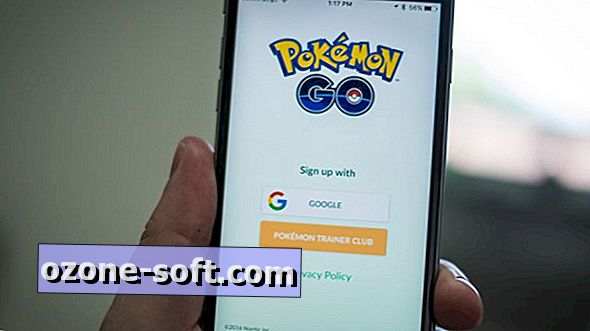






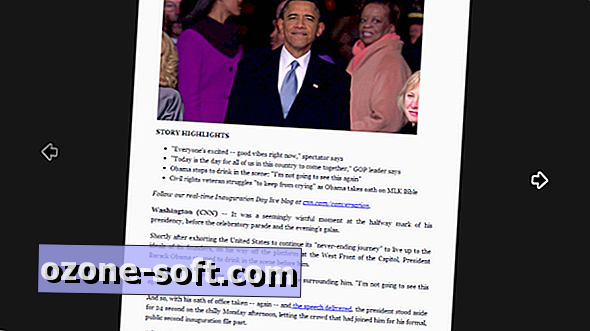





अपनी टिप्पणी छोड़ दो